【秀丸メール】メール一覧の文字色や背景色を変更して目立たせる方法
秀丸メールのメール一覧に表示されている複数のメールから、 重要なメールの文字色や背景色を変更して目立つようにする方法を紹介します。
「マーク」だけだと目立ちにくいので、文字色や背景色を変えることで 大事なメールをよりわかりやすくすることができます。
通常表示
デフォルトの状態では、下図のように表示されています。
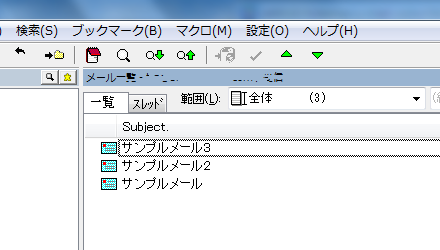
下の3つのメールの中から、「サンプルメール2」の文字色を変更してみます。
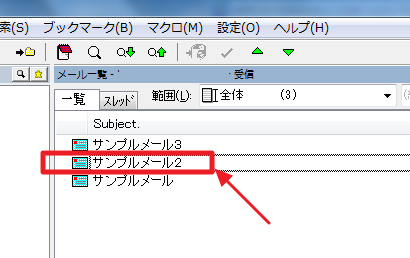
右クリックでメニューを表示させる
対象のメールを「右クリック」すると、メニューが表示されます。
メニュー項目の「色」にカーソルをあてると変更できる色の一覧が表示されます。
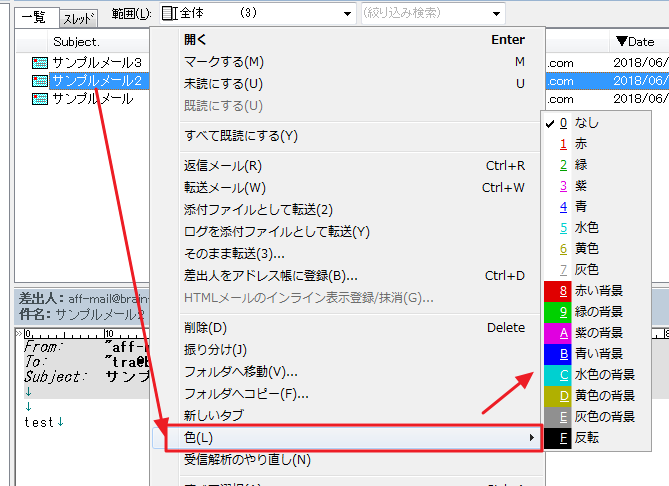
文字色を変更してみる
色の一覧から「赤」を選択すると、下図のようになります。
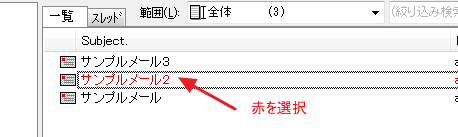
背景色を選択してみる
色の一覧から「緑の背景」を選択すると、下図のようになります。

このように、文字色や背景色を変更することでメールを目立たせることができますので、ぜひ活用してみてください。